X
Questo articolo è stato scritto in collaborazione con il nostro team di editor e ricercatori esperti che ne hanno approvato accuratezza ed esaustività.
Il Content Management Team di wikiHow controlla con cura il lavoro dello staff di redattori per assicurarsi che ogni articolo incontri i nostri standard di qualità.
Questo articolo è stato visualizzato 1 929 volte
Questo articolo spiega come abilitare l'Overlay di Steam mentre si sta giocando su un computer Windows o su Mac.
Passaggi
-
1Avvia il client di Steam sul PC o sul Mac. Accedi alla sezione Tutte le app del menu "Start" di Windows o alla cartella Applicazioni del Mac e clicca sull'icona dell'app di Steam.
-
2Clicca sul menu Visualizza. È collocato nella parte superiore della finestra di Steam in Windows o dello schermo su Mac.
-
3Clicca sulla voce Impostazioni. È visualizzata nella parte inferiore del menu apparso.
-
4Clicca sulla scheda In gioco. È elencata nel pannello sinistro del menu "Impostazioni".
-
5Seleziona il pulsante di spunta "Abilita l'Overlay di Steam mentre sei in gioco". È la prima opzione elencata nella nuova schermata apparsa.
-
6Clicca sul pulsante OK. A questo punto l'Overlay di Steam è pronto per l'utilizzo.Pubblicità
Informazioni su questo wikiHow
Pubblicità
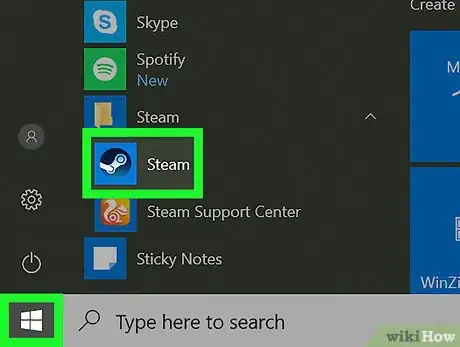
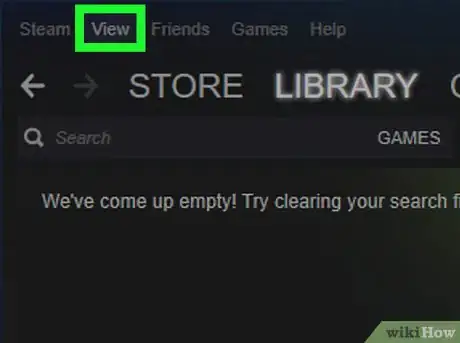
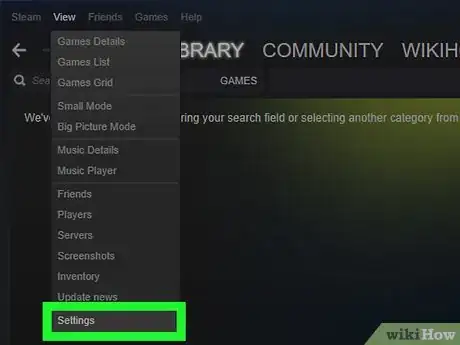
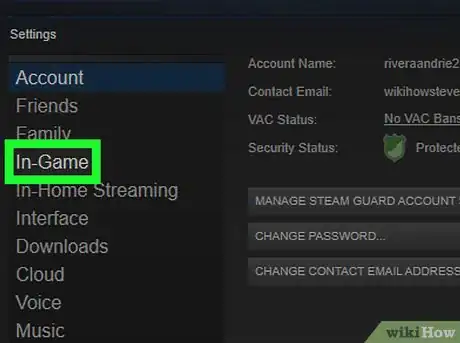
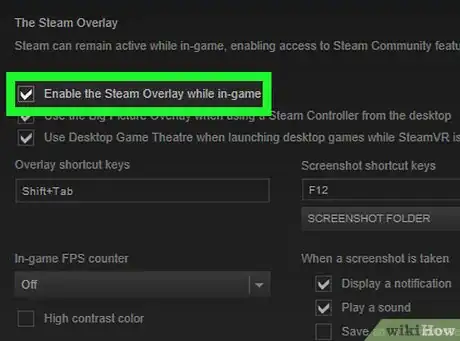
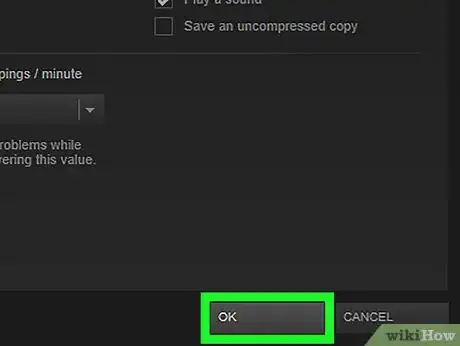



















Il Content Management Team di wikiHow controlla con cura il lavoro dello staff di redattori per assicurarsi che ogni articolo incontri i nostri standard di qualità. Questo articolo è stato visualizzato 1 929 volte